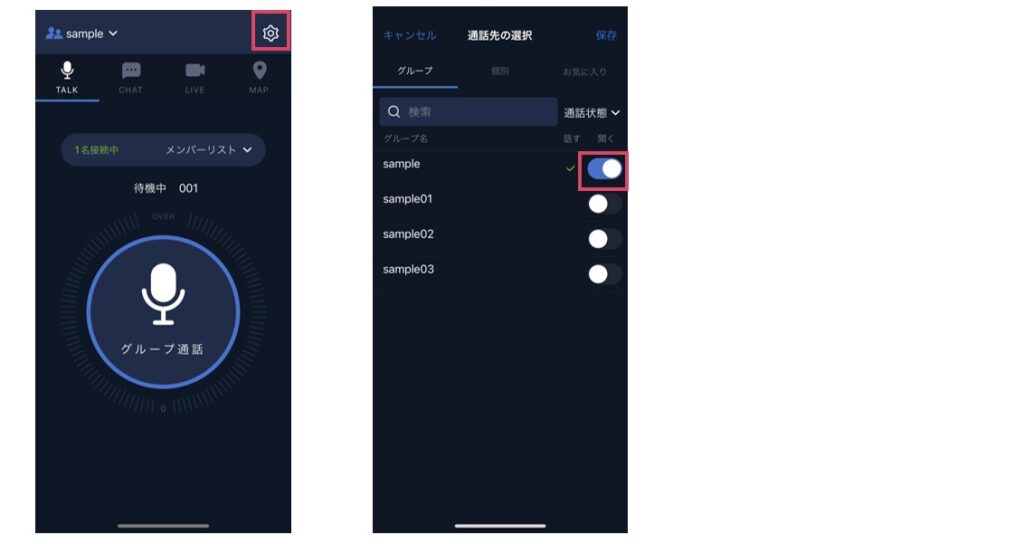テキストを受信したときに、自動で音声の読み上げがされない場合は、以下の設定を確認してください。
テキストの自動読み上げをするには、設定を有効にする必要があります。以下の手順で「テキスト受信時の自動読み上げ」の設定をONにしてください。
❶ 画面の右上の設定(歯車のボタン)をタップします。
❷「チャット」をタップします。
❸「テキスト受信時の自動読み上げ」がONであることを確認します。
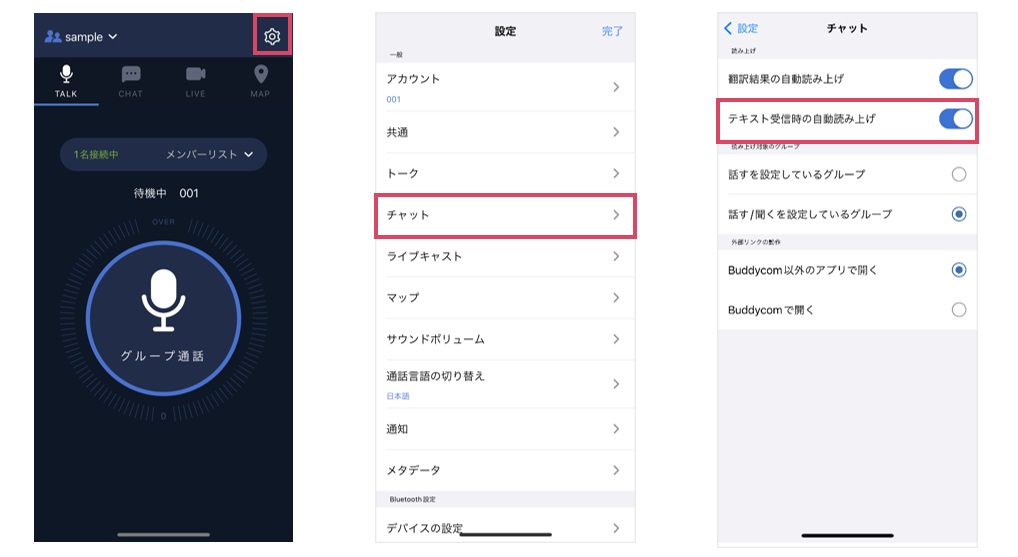
テキストの自動読み上げは、受信した言語と端末の通話言語が一致している場合にのみ行われます。以下の手順で、通話言語が受信した言語と一致しているかどうかを確認してください。
❶ 画面の右上の設定(歯車のボタン)をタップします。
❷「通話言語の切り替え」をタップします。
❸ 受信したテキストと同じ言語であることを確認します。
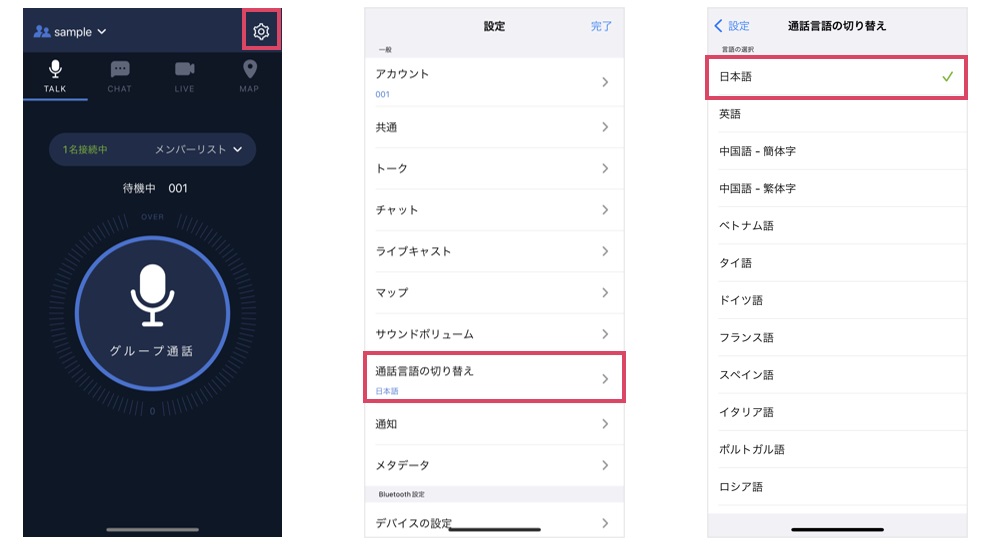
テキストの自動読み上げの音量は、「効果音」のボリューム設定に関連づけられています。以下の手順で、「効果音」のボリュームが適切に設定されているかを確認してください。
❶ 画面の右上の設定(歯車のボタン)をタップします。
❷「サウンドボリューム」をタップします。
❸「効果音」のボリュームを調整します。
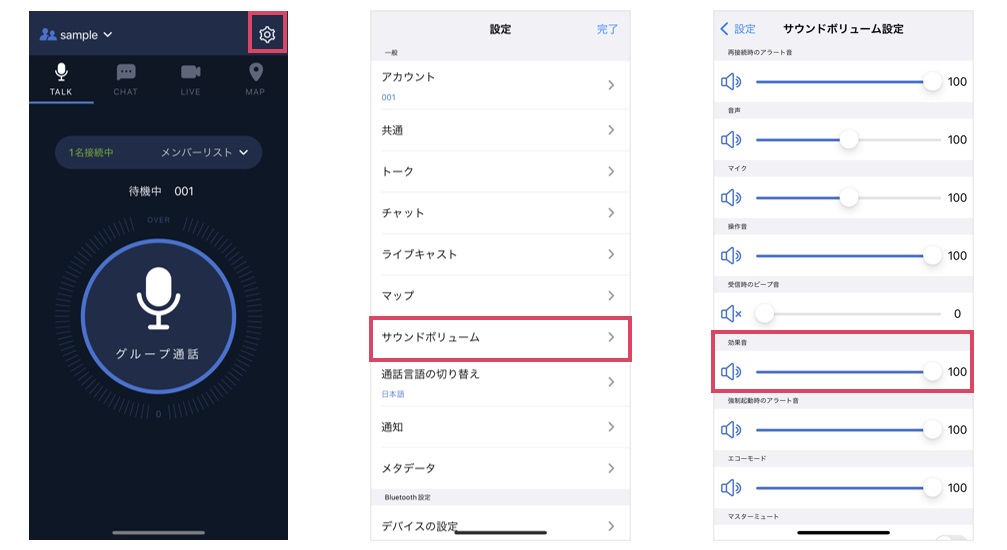
❹「効果音」のサウンドボリューム設定で、左端のスピーカーのアイコンがミュート(音量設定に関わらず効果音が出ない状態)になっていないことを確認します。
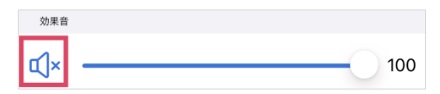
スピーカーのアイコンの右側に「×」が付いているとミュート状態です。
スピーカーのアイコンを一度タップするか、音量のスライドバーを調整してミュートを解除してください。
自動読み上げされるのは、「聞く」状態になっているグループだけになります。受信時に自動読み上げしたいグループが「聞く」状態になっていることを確認してください。
❶ 画面の左上のグループ名をタップします。
❷ 通話先の選択画面にて、テキストの送信が行われているグループが「聞く」状態になっていることを確認します。